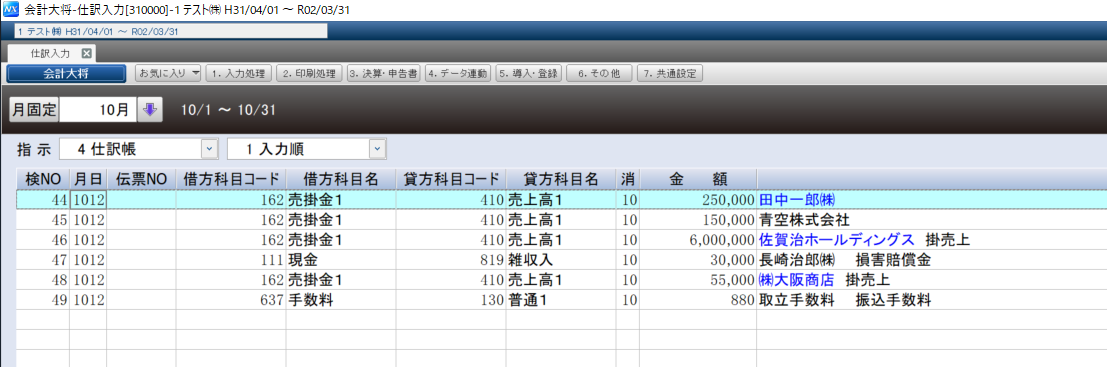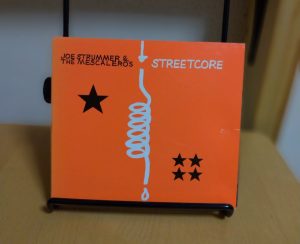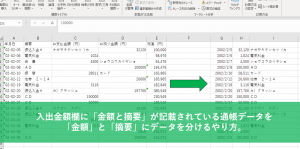ミロク情報サービス(MJS)が提供している会計ソフト、「会計大将」へExcelで作成したデータをインポートする方法を自分への覚書用として記事にしておきます。
今回のインポートには有料のオプションである「汎用データ交換」を使用して行います。
このやり方でインポートすると、インポート後の仕訳データの摘要部分がいわゆる文字列(会計大将の画面上は黒文字として表示される)としてではなく、
「固定摘要」や「摘要残高管理」をしている摘要(会計大将の画面上は緑色や青色として表示される)としてのインポートができると思います。
手順はざっくりですが、大きく分けて3つ。
- 会計大将側でインポートするためのフォーマットの設定を行う
- 設定したフォーマットに合うようにExcelのデータを加工してCSV形式で保存
- 会計大将へデータをインポート
会計大将側でインポートするためのフォーマットの作成
まずは会計大将側でCSVデータを会計大将にインポートする際のフォーマットを作成、設定する必要があります。
会計大将でデータをインポートする会社を選択して、「4、データ連動」の「3、汎用データ交換」へ進み「12、インポート導入処理」を選択。
下の画像を参考にしてください。
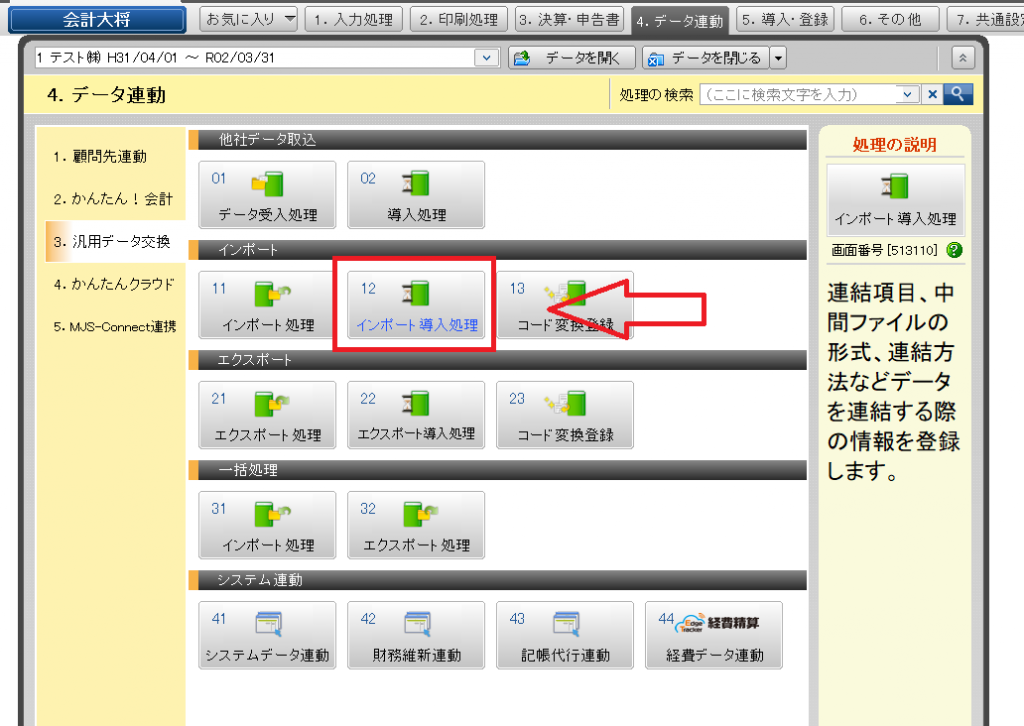
クリック後に次の画面が表示されるので「仕訳情報」部分を一度クリックして青く反転させた状態でマウスの右クリックで「新規パターン」を選択します。
下の画像を参考にしてください。
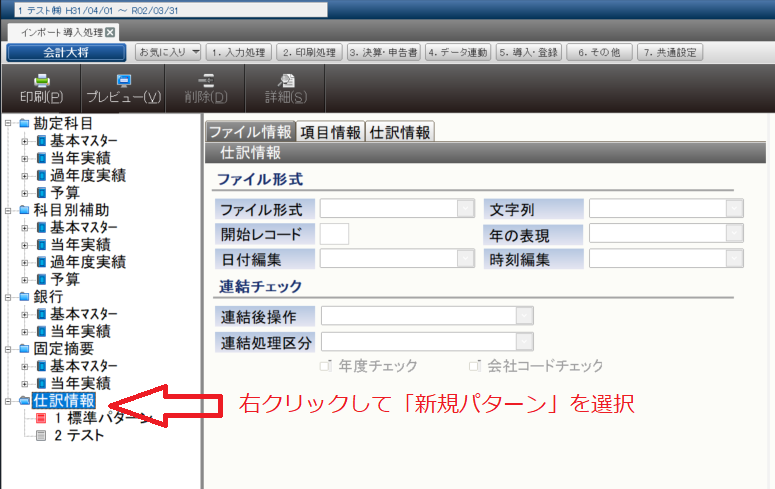
「コード」欄と「名称」欄に適当にタイトルをつけて「OK」をクリック。
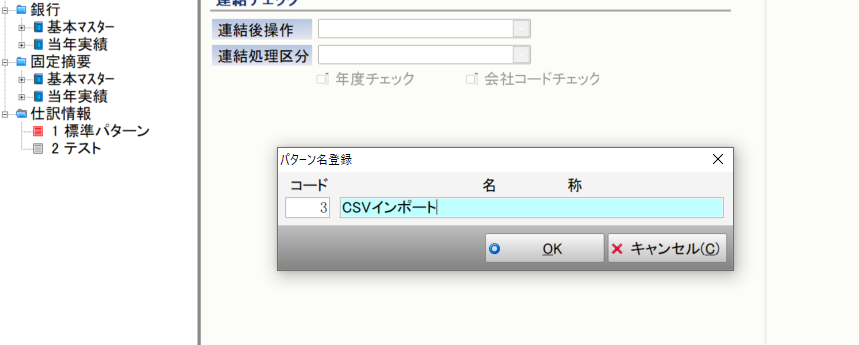
そうすると画面左側の「仕訳情報」のツリー部分に新しくインポート用のフォーマットが作成されます。
次に、新しく作成されたフォーマットをクリックして「仕訳情報タブ」の「摘要項目タイプ」を「内部表現」へ変更します。
下の画像を参考にしてください。
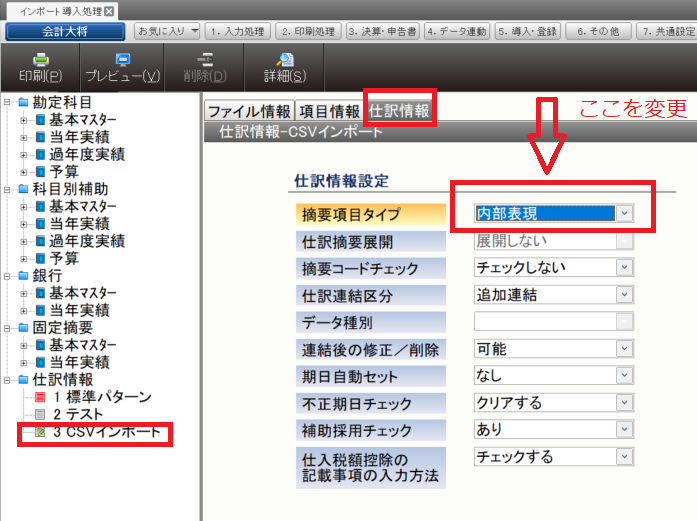
次に、「項目情報」タブを選択してインポートする際に必要な要素を追加します。
必要な要素は各会社によってバラバラだと思うので、今回は
最低これだけあれば仕訳をインポートできる要素として
- 1伝票日付
- 18(借方)勘定科目コード
- 55(貸方)勘定科目コード
- 92金額(入力金額)
- 94消費税コード
- 95消費税率
- 100摘要
- 101固定摘要コード1
- 102固定摘要コード2
- 103固定摘要コード3
を追加します。
※補助科目を使用している会社や部門管理をしている会社などについては必要に応じて要素を追加する必要があると思いますが、その場合のやり方は不明なので説明を省かせてもらいます。(ミロクのサポートセンターに聞くのが確実かと思います。)
追加後に右下の「更新(U)」をクリックする。
下の画像を参考にしてください。
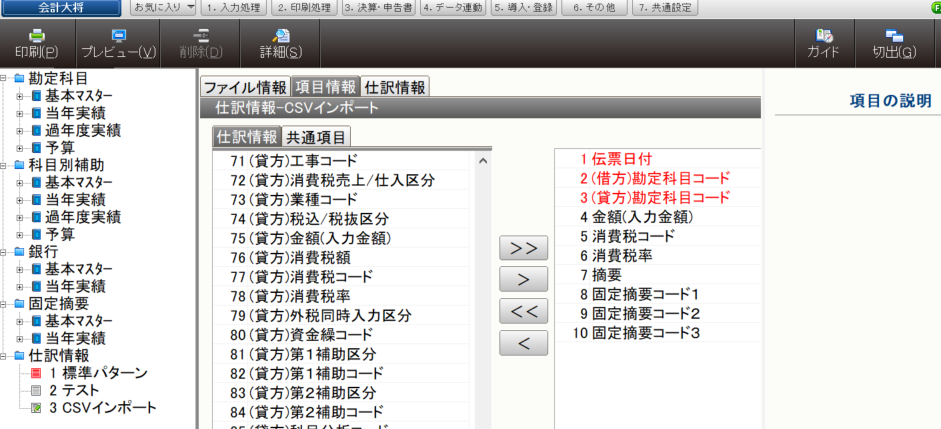
最後に「ファイル情報」タブを選択して「開始レコード」を「2」に変更する。
変更後に画面右下の「更新(U)」をクリックする。
※この作業は別にしなくてもインポートの作業に影響はありませんが、CSVデータを作成する際に1行目に見出し行があるとデータの作成がやりやすいと感じるので個人的には「2」に変更するほうがいいと思っています。
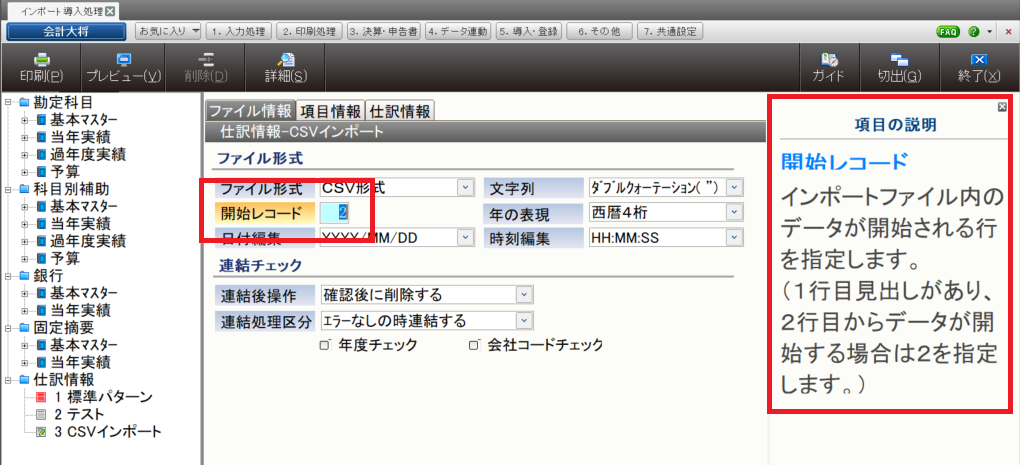
ここまでの作業で会計大将側でのインポート導入処理が完了します。
インポート導入処理で作成、設定したフォーマットのインポート形式に合うようにExcelのデータを作成する。
つぎにExcelでインポートするためのデータを作ります。
(データを作るというよりも、顧問先から回収したExcelのデータやネットバンクのデータを加工する。というのが現実的かなと思いますが。。)
さきほど作成したインポートするためのフォーマットで設定した要素の順にExcelのデータを作ります。
今回の場合はA列からJ列までにかけて下記の要素を入力しています。
- 1伝票日付
- 18(借方)勘定科目コード
- 55(貸方)勘定科目コード
- 92金額(入力金額)
- 94消費税コード
- 95消費税率
- 100摘要
- 101固定摘要コード1
- 102固定摘要コード2
- 103固定摘要コード3
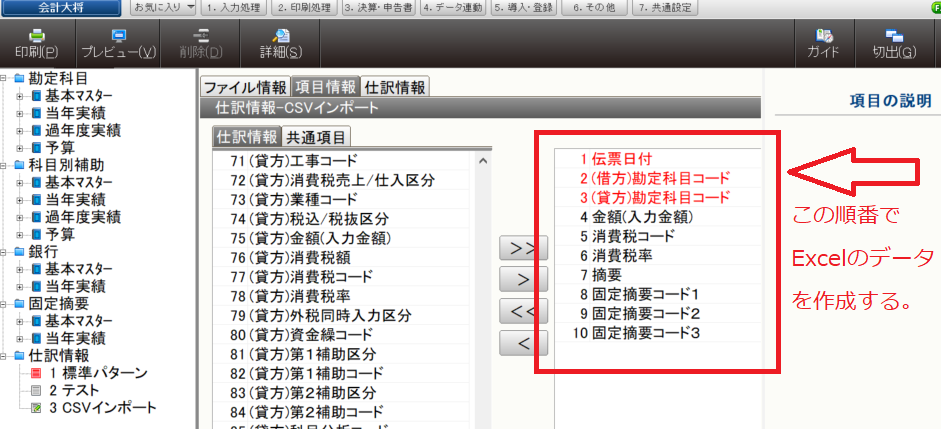
これを踏まえて、Excelでデータを作るとこんな感じになります。
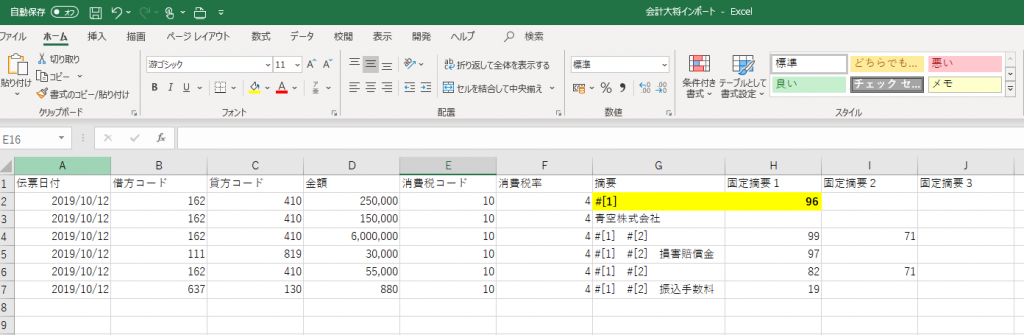
A列の日付の形式はyyyy/mm/ddの形式で入力します。それ以外の形式で入力しするとインポートする際にエラーがでます。
B列とC列の「借方コード」、「貸方コード」については会計大将で登録している顧問先で使用しているコードを入力してください。
今回の場合はB列に記載したコード「162」は「売掛金」のコードになり、「111」は「現金」のコード、「637」は「手数料」のコードになります。
C列に記載したコードも同様に「410」は「売上高」のコード、「819」は「雑収入」のコード、「130」は「普通預金」のコードになります。
顧問先の勘定科目のコードの確認方法については会計大将のヘルプに記載されてたりしますので割愛します。
D列の「金額」欄については特に問題ないと思いますが、そのまま金額を入力してください。
E列、F列についても同様に会計大将側で設定されている、「消費税コード」と「消費税率」を記載します。
今回の場合は課税売上の税込(内税)の設定としていますので消費税コードは「10」を入力していますが、非課税売上の場合には「30」や、不課税売上の場合には「40」等のデータを入力してください。
消費税コードの確認方法についても会計大将のヘルプに記載されてたりしますので割愛します。
最後にG列の「摘要」欄ですが、ここがデータを作成するにあたっての一番やっかいなところです。
会計大将にインポートする際に、いわゆる「固定摘要」として摘要を入力したい場合、
G列の「摘要欄」に「 #[1] 」と記載して、かつ、H列の「固定摘要1」欄に入力したい固定摘要のコードを入力しないとダメなんです。
なので、下の画像の2行目のように入力する必要があります。
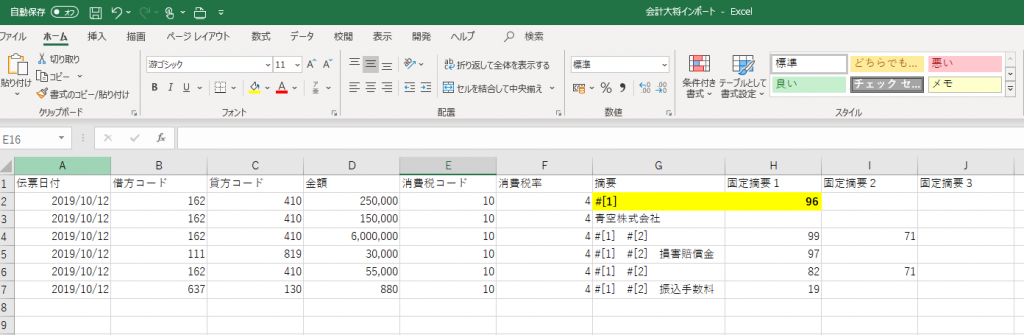
この会社の場合、固定摘要コードの「96」には「田中一郎㈱」という摘要が登録されているので、このデータをインポートすると
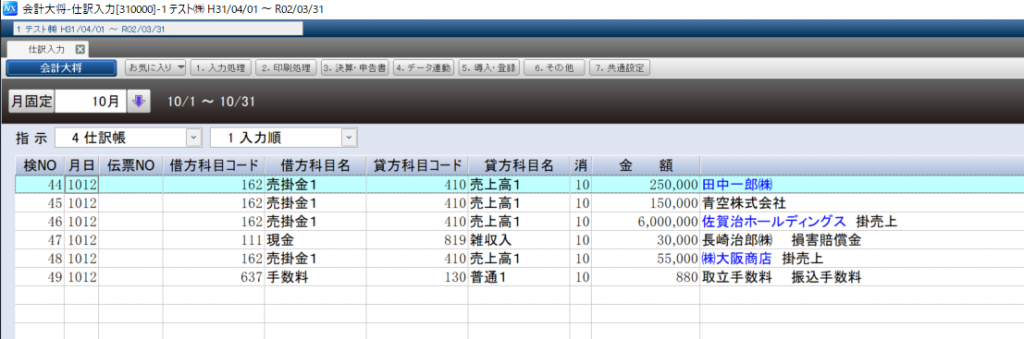
こんな感じで「固定摘要」としてインポートされます。この摘要はいわゆる「摘要残高管理」をしている「固定摘要」になります。
G列の「摘要欄」に #[1] ではなく、 文字を入力した場合にはそのまま、文字列としてインポートされるので、特にH列の「固定摘要1」欄にコードを入力する必要はありません。
下の画像でいうことろの3行目がその例です。
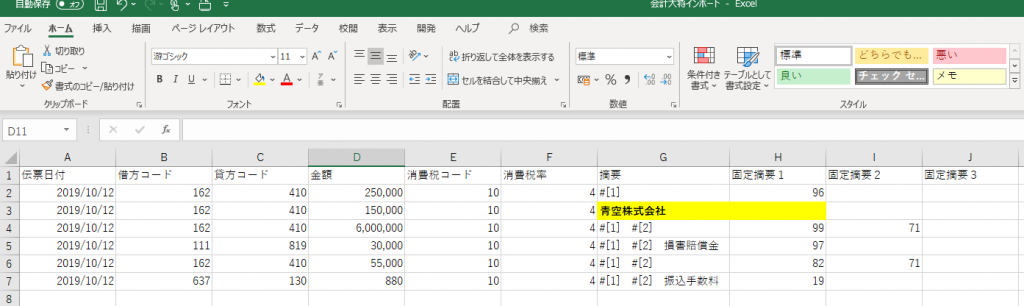
このデータをインポートした場合には、摘要欄は黒文字の
「固定摘要ではない摘要」が入力されます。
下の画像をみていただけると違いがわかるかと思います。
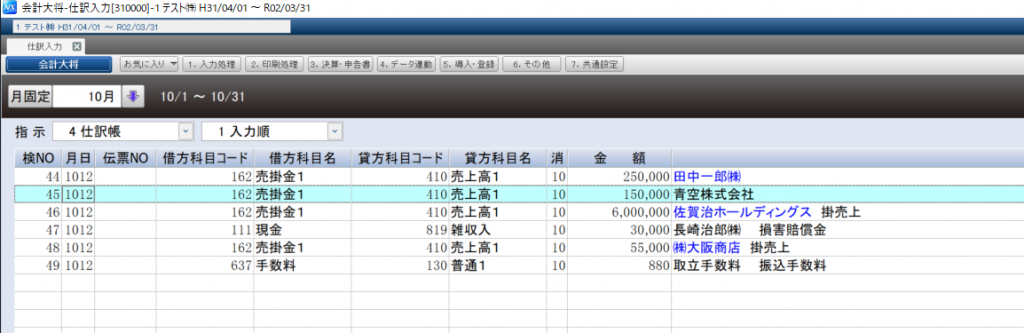
このルールが理解できたらあとは自由にExcelでデータを作るとOKです。
例えば「固定摘要」を2つ使って摘要を記載したい場合には
下記の画像4行目のように
「 #[1] 」 と 「 #[2] 」と記載して、かつ
H列の「固定摘要1」欄に入力したい固定摘要のコードを入力し
I列の「固定摘要2」欄に入力したい固定摘要のコードを入力すると良いです。
今回の場合、固定摘要の2に記載した「71」のコードは「掛売上」という固定摘要のコードになります。
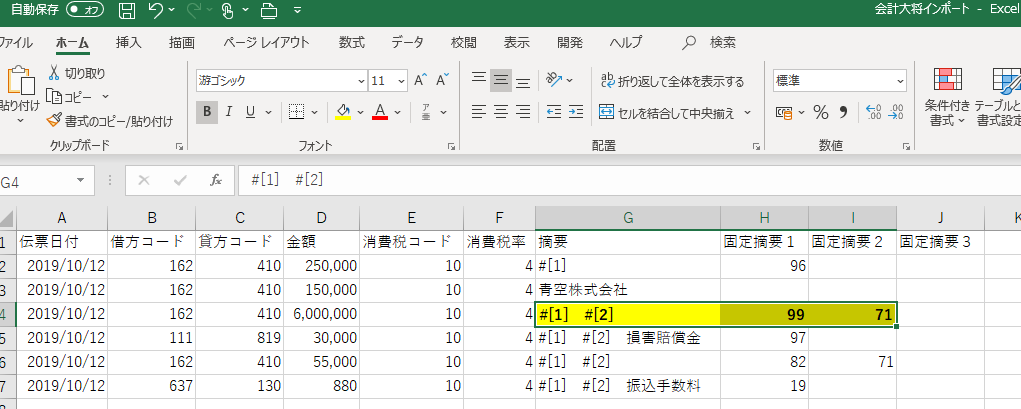
すべての作業が終わったら、CSV形式でデータを保存しておきます。
保存場所はデスクトップ等お好きなところでOKです。
これで、会計大将へインポートするためのCSVファイルの作成が完了です。
会計大将へCSVデータをインポートする。
作成したCSVデータを会計大将へインポートするには「4、データ連動」の「3、汎用データ交換」へ進み「11、インポート処理」から行います。
下の画像を参考にしてください。
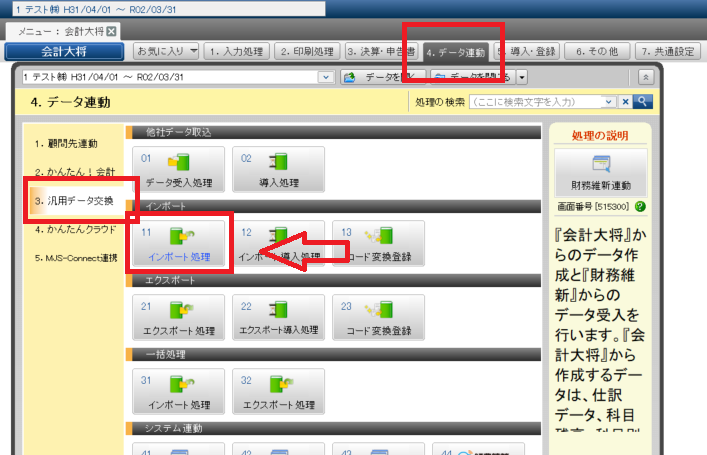
「11、インポート処理」を選択後に、次の画面に進み、「パターン」欄で最初に作成したインポート用のフォーマットを選択します。
(今回の場合は「CSVインポート」というフォーマット名にしています。)
「ファイル名」欄の右側にある小さいボックスをクリックして先ほど保存したCSVファイルを選択します。
CSVファイルを選択後に画面右下にある「処理開始(U)」をクリックしてインポートを開始します。
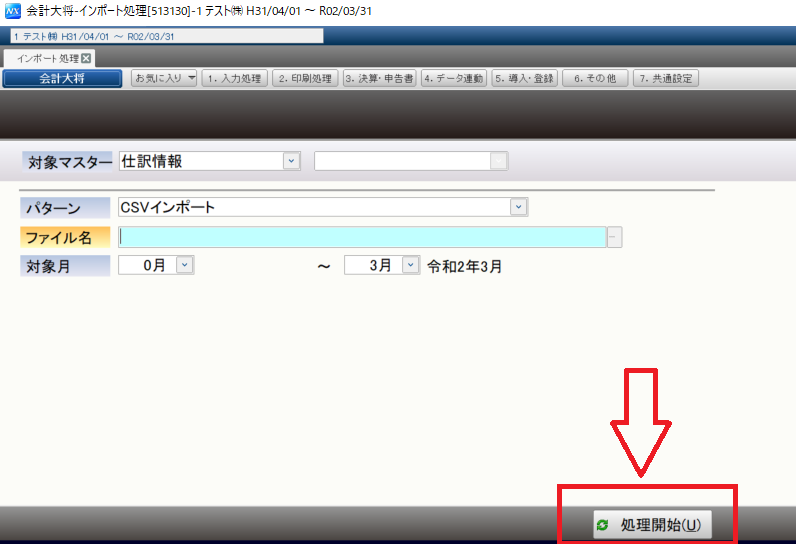
問題なくインポートできる場合には次の画面が表示されるので、「連結」をクリックして次へ。
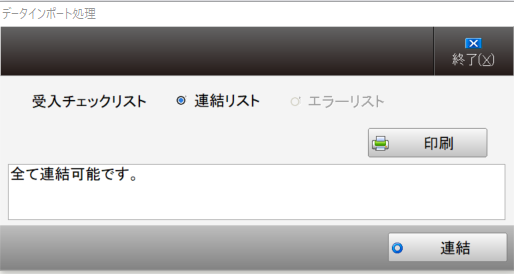
その後、
「連結ファイルを削除します。よろしいですか?」
というメッセージがでますが、「いいえ(N)」をクリックして次へ。
さらに、
「ログファイルを参照しますか?」
というメッセージがでますが、「いいえ(N)」をクリックするとインポート完了です。
仕訳入力画面を確認して問題なくデータインポートできていればOKです。
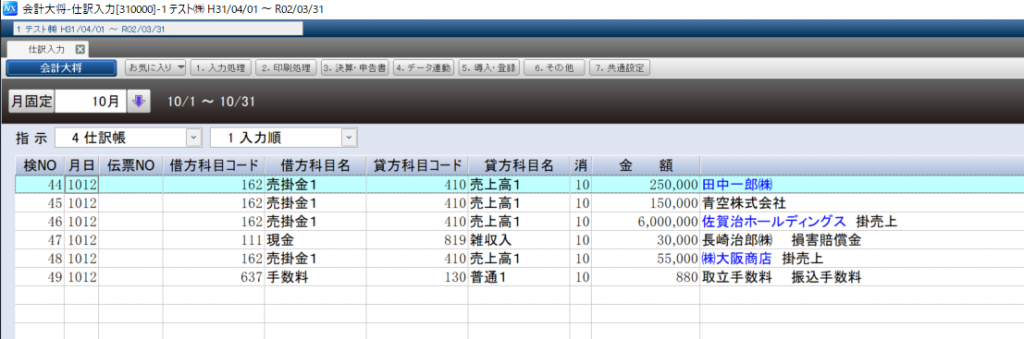
まとめ。データの作成が肝。
ミロクの会計大将へ有料オプションであるインポート機能を使ってデータを取り込む方法を自分なりにまとめてみました。
補助科目を使用している場合や部門管理している場合には追加で設定が必要になると思いますが、最低限の作業はこれでできるのかなと。
で、結局Excelのデータを上手に加工してインポート形式のデータにフィットさせるところが肝だなと。
それさえ解決できればインポート機能を駆使すると仕訳入力の負担がかなり軽減されると思います。
弥生会計にも同様のインポート機能がありますが、こちらはミロクのインポート機能に比べて取込むまでの作業の難易度が低いように感じます。
弥生会計へのデータインポートの方法はネットでもたくさん解説記事がありますし、そもそもデータのインポート機能が無料なんですよね。
会計大将にも無料のインポート機能はあるのはあるんですが、できる作業が限定的だと思います。(自分が使いこなせていないだけかもしれませんが。)
【本日の近況報告】
午前中は所用で近所の喫茶店へ。その後大型の台風が日本列島を直撃したため、自宅警備。
【本日の一曲】
Bedouin Soundclash- When The Night Feels My Song
個人的に秋を感じさせる一曲。名曲。
確かカナダのバンドだったと思うんですが、レゲェとロックの具合が絶妙です。このバンドは他にも「Walls Fall Down」とかU2の「new year’s day」のカバーとか、いい曲たくさんありますね。
レコードのジャケットもスゲーカッコいいです。